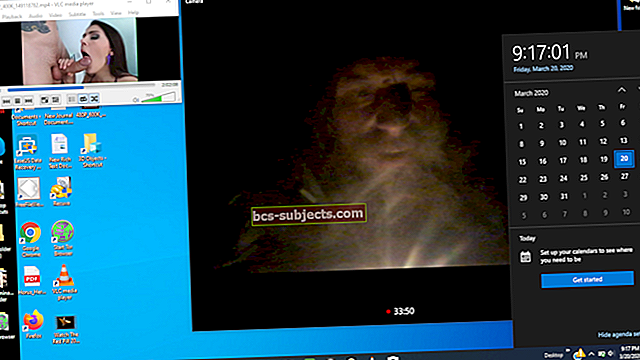Soubory ZIP a RAR vám umožní ušetřit úložiště a zrychlit přenos dat, ale není zřejmé, jak je otevřít na iPhonu, iPadu nebo iPodu touch. V tomto krátkém příspěvku jsme vysvětlili, co jsou tyto soubory a jak je používat na vašich zařízeních.
Máte soubory otevřené a nemáte čas nazbyt? K otevření souborů ZIP, RAR nebo 7Z v zařízení použijte tyto rychlé tipy:
- Uživatelé iOS 13 nebo iPadOS mohou otevírat soubory ZIP přímo z aplikace Soubory.
- Zařízení s iOS 12 mohou používat aplikace jako iZip nebo Unzip a umožňují vám otevírat soubory ZIP, RAR nebo 7Z.
- Aplikace Documents by Readdle nabízí nejlepší prostředí pro otevírání souborů ZIP a RAR.
Co jsou soubory ZIP a RAR?
 ZIP je nejběžnější formát komprimovaného souboru.
ZIP je nejběžnější formát komprimovaného souboru. Soubory ZIP a RAR se používají k archivaci a přenosu dat. Obvykle obsahují jeden nebo více souborů nebo složek, které byly komprimovány do menší velikosti. Při stahování z internetu se často setkáváte se soubory ZIP nebo RAR.
Váš počítač, iPhone, iPad nebo cokoli jiného potřebuje vědět, jak extrahovat komprimovaný obsah souboru ZIP nebo RAR, než je budete moci použít. Tento proces se často označuje jako rozepínání.
Jaký je rozdíl mezi soubory ZIP a RAR?
Soubory ZIP a RAR mají spoustu podobností. Oba komprimují svůj obsah do jednoho souboru, který lze bezpečně zašifrovat a snadno přenést. Mezi nimi však existuje několik důležitých rozdílů.
Soubory RAR používají účinnější kompresi než ZIP, takže dosahují menších velikostí souborů.
RAR je také proprietární formát, což znamená, že vývojáři musí platit za licenci k jeho použití. Protože ZIP je open-source, je mnohem rozšířenější.
A co 7Z?
7Z se díky vylepšené kompresi stává konkurentem RAR. Stejně jako ZIP je i 7Z open-source, což vývojářům usnadňuje vytváření aplikací, které s nimi pracují. To znamená, že 7Z je nejnovější formát a je stále nejméně používaný.
Pro srovnání jsem komprimoval složku pomocí formátů ZIP, RAR a 7Z:
- Nekomprimovaná velikost byla 435,6 MB (100%).
- ZIP to zkomprimoval do 427,9 MB (98%).
- RAR to zkomprimoval na 393,3 MB (90%).
- 7Z to zkomprimoval na 390,6 MB (89%).
 Soubory 7Z se vytvářejí pomocí archivátoru 7-Zip.
Soubory 7Z se vytvářejí pomocí archivátoru 7-Zip. Jak mohu otevřít soubory ZIP a RAR na iPhonu, iPadu nebo iPodu touch?
Software Apple pro iPhone, iPad a iPod touch učinil pomalý pokrok v otevírání formátů archivních souborů. Nadcházející vydání iOS 13 a iPadOS je krok správným směrem, ale i oni mohou otevírat pouze soubory ZIP, nikoli RAR nebo 7Z.
Chcete-li otevřít ZIP, RAR, a Soubory 7Z na vašem iPhonu, iPadu nebo iPodu touch si musíte stáhnout software třetích stran. Existuje spousta aplikací pro extrakci archivu, ale našel jsem jen dvě, které vám umožňují otevřít všechny tři formáty souborů:
- a Unzip - otvírač souborů zip.
Oba jsou k dispozici ke stažení z App Store zdarma a níže jsme vysvětlili, jak přesně je používat. Dali jsme také čestné uznání dokumentům od Readdle, které mám nejraději, i když nemůže otevřít 7Z.
Otevřete soubory ZIP pomocí aplikace Soubory v iOS 13, iPadOS nebo novějším
Pokud na vašem zařízení běží iOS 13, iPadOS nebo novější, můžete soubory ZIP otevírat nativně. Zkontrolujte software v zařízení tak, že přejdete do Nastavení> Obecné> O aplikaci.
 Nativně otevírejte soubory ZIP v aplikaci Soubory.
Nativně otevírejte soubory ZIP v aplikaci Soubory. Jak otevřít soubory ZIP pomocí souborů:
- Otevřete soubory na svém iPhonu, iPadu nebo iPodu touch.
- Najděte soubor ZIP, který chcete otevřít.
- Klepnutím na soubor ZIP automaticky extrahujete jeho obsah.
- Případně klepněte a podržte soubor ZIP a v nabídce vyberte možnost Dekomprimovat.
Otevřete soubory ZIP, RAR a 7Z pomocí softwaru jiného výrobce
Bez ohledu na to, jaký software je na vašem iPhonu, iPadu nebo iPodu touch, můžete otevírat soubory ZIP, RAR a 7Z pomocí aplikací třetích stran. Navrhujeme iZip nebo Unzip, které k otevírání souborů používají mírně odlišné metody. Níže uvádíme podrobný popis použití jednotlivých aplikací.
 iZip (vlevo) a Unzip (vpravo) vám umožňují otevírat soubory ZIP, RAR a 7Z.
iZip (vlevo) a Unzip (vpravo) vám umožňují otevírat soubory ZIP, RAR a 7Z. Jak otevřít soubory ZIP, RAR a 7Z pomocí iZip:
- Stáhněte si a otevřete iZip - Zip Unzip Unrar Tool z App Store.
- V iZipu vyberte Prohlížeč dokumentů a najděte archivní soubor, který chcete otevřít.
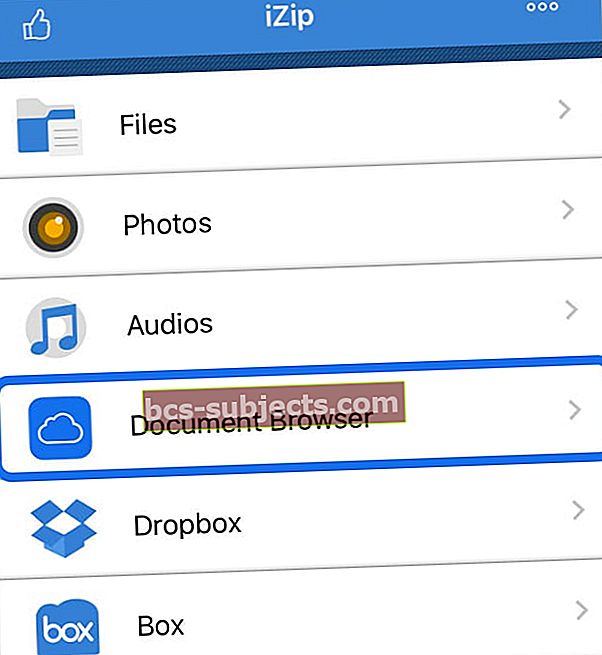
- Klepnutím na archivní soubor se vrátíte do iZipu.
- V upozornění souhlasíte s otevřením souboru hned.
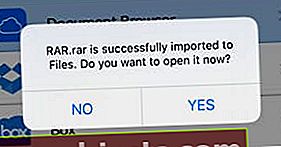
- Archivní soubor se zkopíruje do složky Files v iZip.
- V upozornění souhlasíte s rozbalením všech souborů.
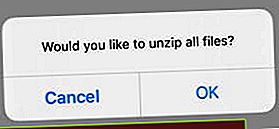
- Nyní můžete zobrazit, sdílet, otevřít nebo uložit obsah vašeho souboru ZIP, RAR nebo 7Z.
Jak otevřít soubory ZIP, RAR a 7Z pomocí nástroje Unzip:
- Stáhněte si Unzip - otvírač souborů zip z App Store.
- Otevřete aplikaci Soubory na iPhonu, iPadu nebo iPodu touch.
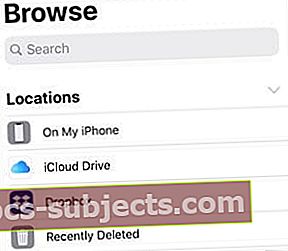
- Najděte soubor ZIP, RAR nebo 7Z, který chcete otevřít.
- Klepněte a podržte soubor a v nabídce vyberte Sdílet.
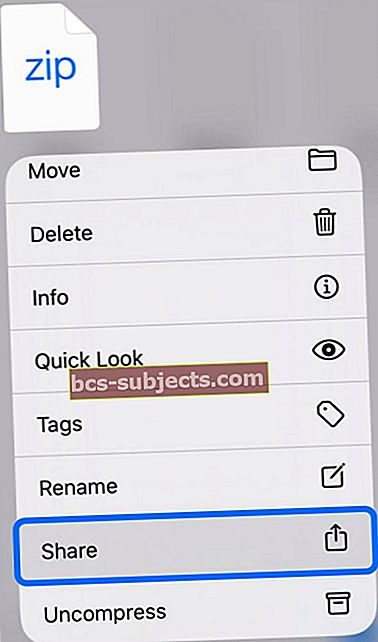
- V řádku ikon aplikací na listu Sdílet přejděte doprava a klepněte na Další.
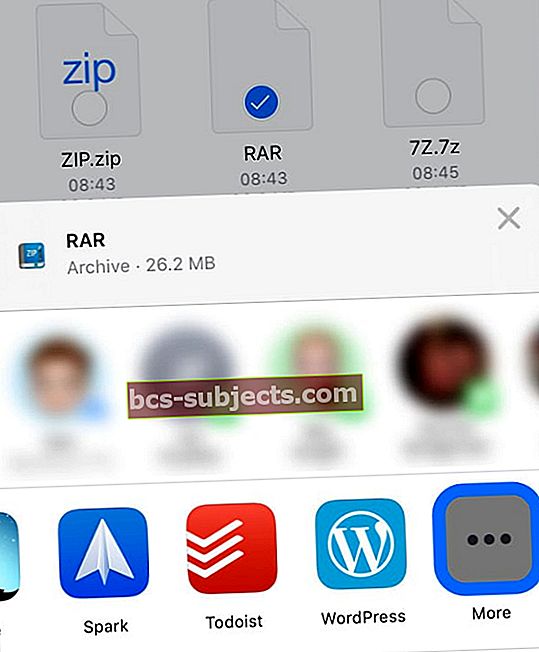
- Najděte a klepněte na možnost Kopírovat do rozbalit.
- V rozbalení klepněte na archivní soubor a vytvořte novou složku s jeho obsahem.
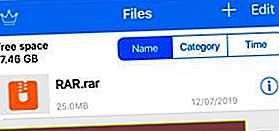
- Nyní můžete zobrazit, sdílet, otevřít nebo uložit obsah vašeho souboru ZIP, RAR nebo 7Z.
Otevřete soubory ZIP a RAR pomocí Documents by Readdle
Chci čestně zmínit Documents by Readdle. Ačkoli tato aplikace třetí strany nemůže otevřít soubory 7Z, jedná se o dobře navrženou a vysoce recenzovanou aplikaci, která vám umožňuje otevírat soubory ZIP nebo RAR na iPhonu, iPadu nebo iPodu touch.
Dokumenty jsou aktuálně v šesté verzi. Kromě toho, že vám umožňuje otevírat a spravovat celou řadu formátů souborů, obsahuje také vestavěný webový prohlížeč s vlastním správcem stahování. To usnadňuje správu stahování archivních souborů z webu.
Můžete jej také použít ke stahování videí YouTube.
Opravdu se mi líbí Dokumenty, poskytuje mnohem více možností pro správu a sdílení všech vašich souborů. Pokud neočekáváte použití souborů 7Z, je to moje nejlepší doporučení.
 Documents je moje oblíbená souborová aplikace.
Documents je moje oblíbená souborová aplikace. Jak otevřít soubory ZIP a RAR pomocí aplikace Docs by Readdle:
- Stáhněte si a otevřete dokumenty pomocí Readdle z App Store.
- V Dokumentech přejděte k archivnímu souboru, který chcete otevřít.
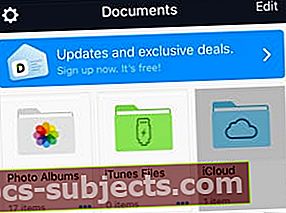
- Klepnutím na soubor archivu se vrátíte do Dokumentů.
- Vyberte, kam chcete uložit extrahovaný obsah.
- Nyní můžete zobrazit, sdílet, otevřít nebo uložit obsah souboru ZIP nebo RAR.
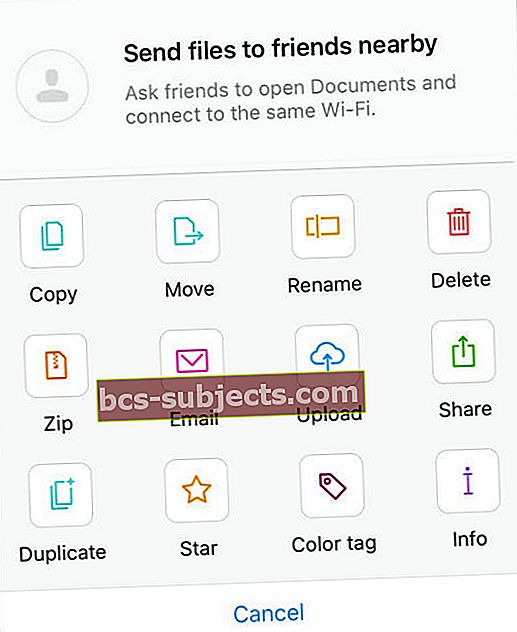 Documents by Readdle poskytuje nejvíce možností pro úpravy a sdílení souborů.
Documents by Readdle poskytuje nejvíce možností pro úpravy a sdílení souborů.
Nyní víte, jak otevřít soubory ZIP, RAR a dokonce i 7Z na iPhonu, iPadu nebo iPodu touch. S některými z těchto formátů je snazší pracovat, ale pomocí správné aplikace třetí strany je vše možné.
Podívejte se na tento příspěvek a zjistěte, jak otevřít soubory ZIP a RAR na počítači Mac.
Dejte nám vědět v komentářích, která aplikace je vaše oblíbená! K čemu obvykle používáte archivní soubory? A jaký formát obvykle potřebujete otevřít?

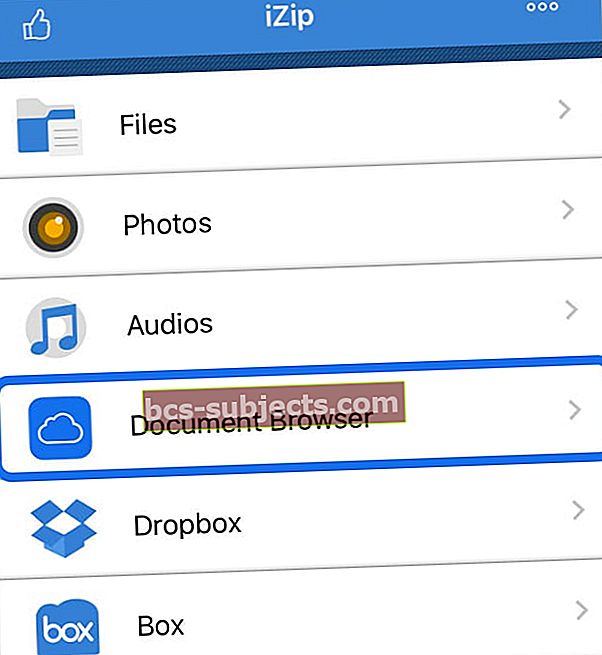
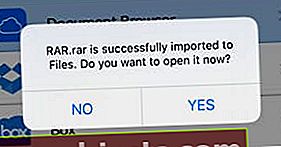
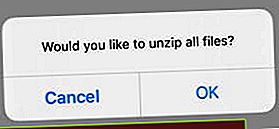
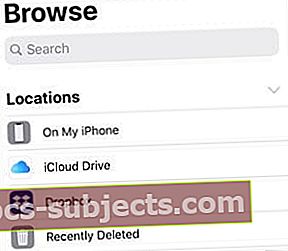
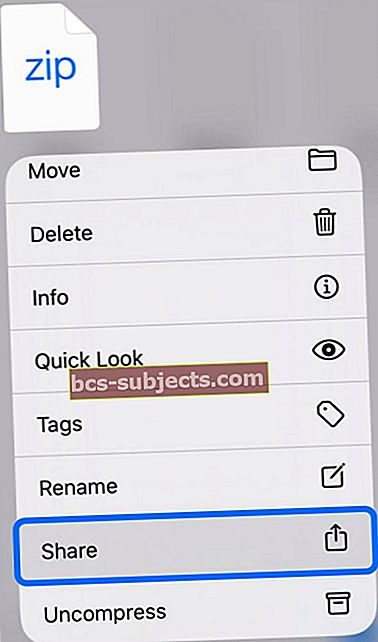
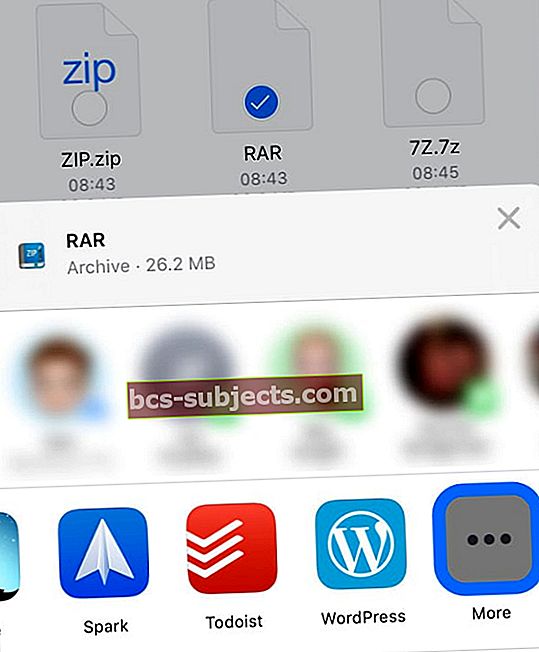
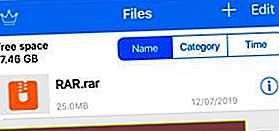
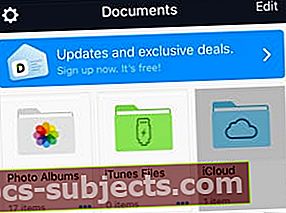
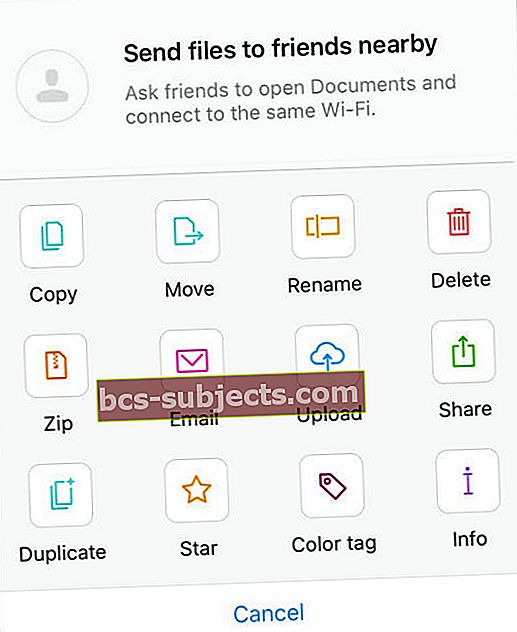 Documents by Readdle poskytuje nejvíce možností pro úpravy a sdílení souborů.
Documents by Readdle poskytuje nejvíce možností pro úpravy a sdílení souborů.